FaceTime-Anrufe aufzeichnen: So geht’s auf Apple-Geräten
Apple-Nutzer bevorzugen oft FaceTime-Anrufe gegenüber traditionellen Telefonaten, da sie persönlicher wirken und die Bedienung denkbar einfach ist. In manchen Situationen, sei es beruflich oder privat, kann es zudem notwendig sein, ein FaceTime-Gespräch aufzuzeichnen. Im Folgenden zeigen wir Ihnen, wie Sie dies unkompliziert bewerkstelligen können, ganz gleich aus welchem Grund.
Wenn Sie regelmäßig FaceTime nutzen, haben Sie sich vielleicht schon gefragt, ob eine Aufzeichnung Ihrer Anrufe möglich ist. Die gute Nachricht ist: Ja, das ist sie! Geräte mit iOS 11 oder neuer bieten eine integrierte Funktion zur Bildschirmaufnahme. Daneben gibt es auch zahlreiche Drittanbieter-Apps, die Ihnen dabei behilflich sein können.
Dieser Artikel führt Sie durch alle notwendigen Schritte zur Aufzeichnung von FaceTime-Anrufen auf iOS- und macOS-Geräten.
Die iOS-Bildschirmaufnahmefunktion nutzen
Der einfachste Weg, einen FaceTime-Anruf festzuhalten, ist die Nutzung der Bildschirmaufnahme-Funktion Ihres iPhones. Wenn Sie damit bereits vertraut sind, können Sie diesen Abschnitt überspringen. Andernfalls folgen Sie diesen Schritten, um die Funktion zu aktivieren:
- Öffnen Sie die Einstellungen und gehen Sie zum Kontrollzentrum.
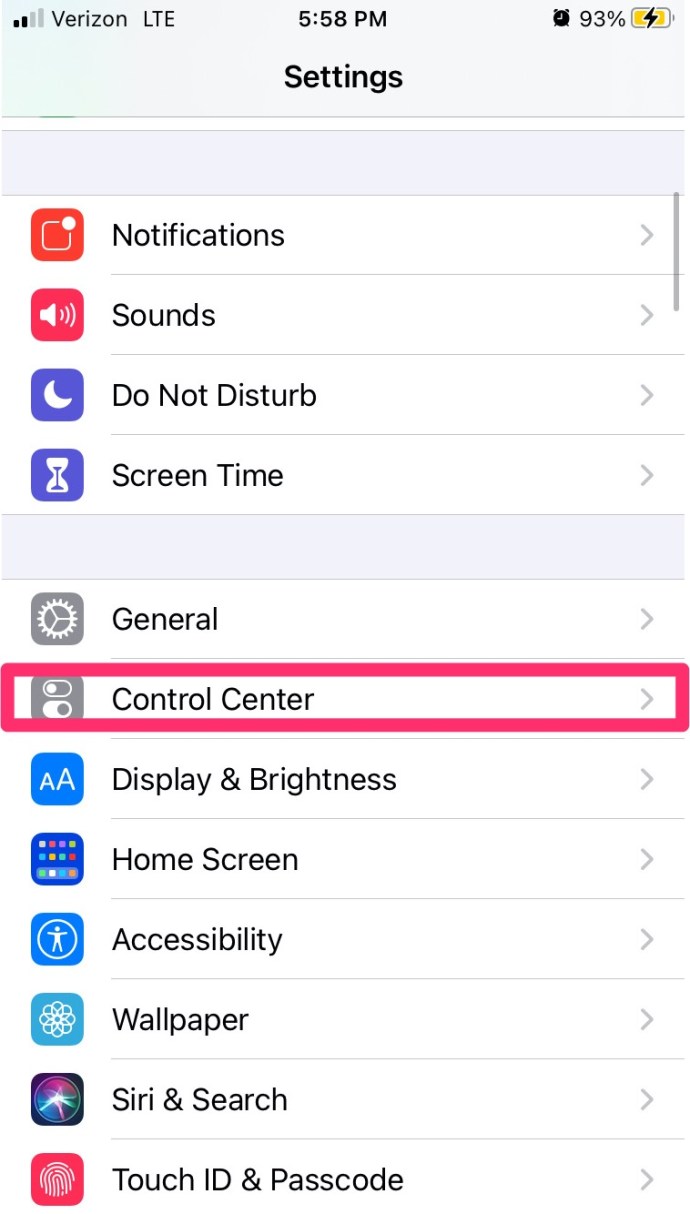
- Suchen Sie nach „Bildschirmaufnahme“ und wählen Sie das grüne Pluszeichen (+).
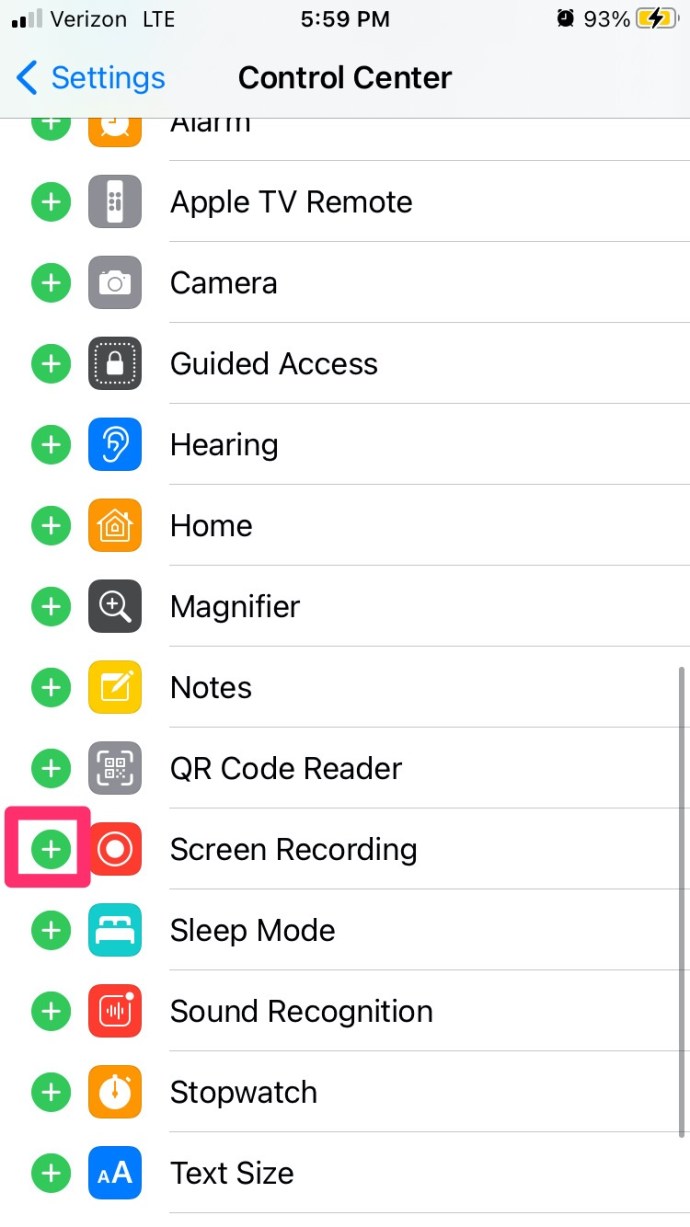
Nachdem das Symbol zur Bildschirmaufnahme dem Kontrollzentrum hinzugefügt wurde, können Sie mit der Aufzeichnung Ihres FaceTime-Anrufs beginnen.
FaceTime-Anrufe auf dem iPhone aufzeichnen
Es ist möglich, einen FaceTime-Anruf auf dem iPhone oder iPad ohne Ton über die iOS-eigene Funktion aufzunehmen.
Um den integrierten Bildschirmrekorder zu verwenden, gehen Sie wie folgt vor:
- Wischen Sie vom unteren Bildschirmrand nach oben, um das Kontrollzentrum zu öffnen.
- Suchen Sie das Symbol für die Bildschirmaufnahme, das aus zwei weißen Kreisen besteht, und tippen Sie darauf.
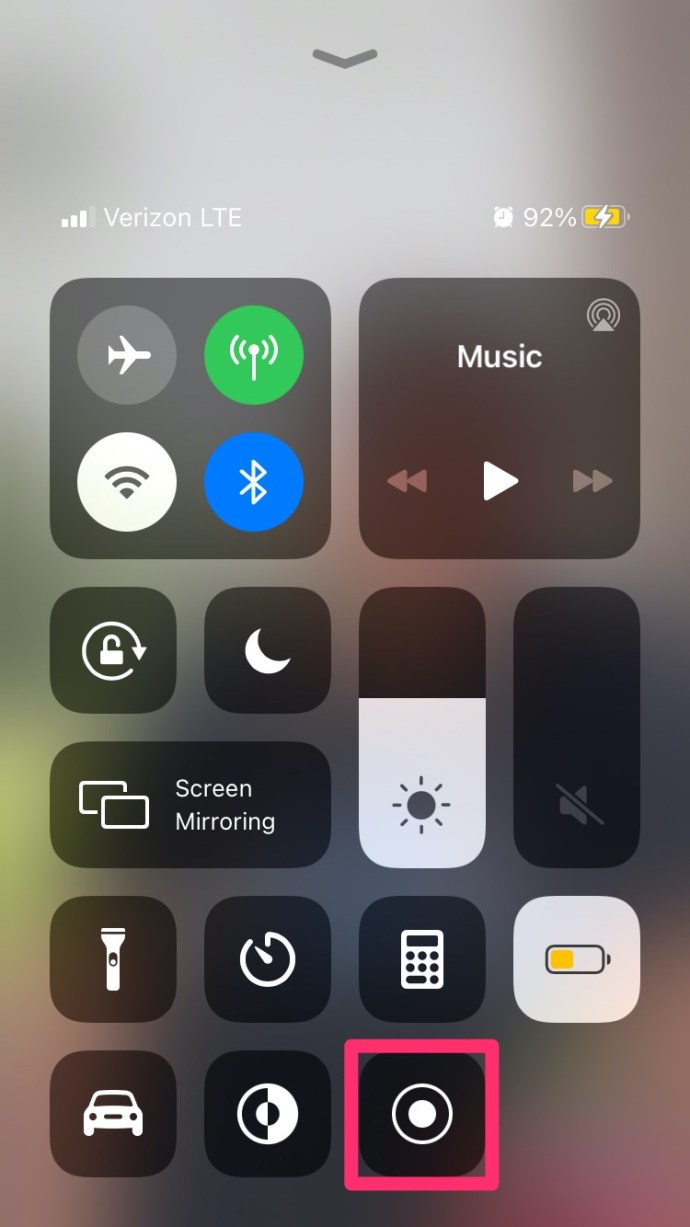
- Nach drei Sekunden beginnt die Aufnahme. Wischen Sie zurück nach unten (oder oben, je nach Modell), um zum Anruf zurückzukehren.
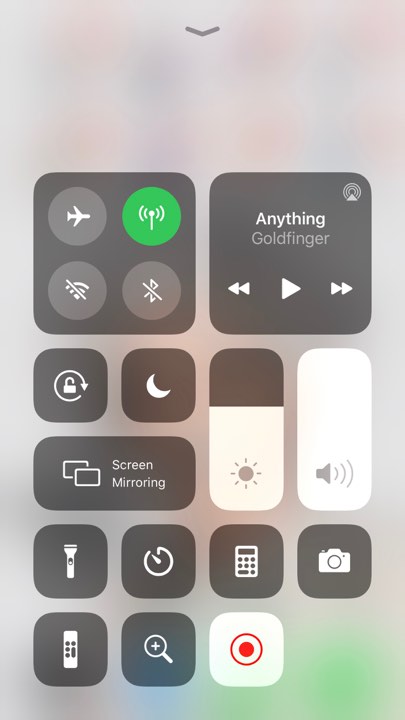
Ihr Telefon zeichnet nun alles auf dem Bildschirm auf, jedoch ohne Ton.
Bildschirmaufnahme mit Ton unter iOS
Entgegen der Annahme, dass dies nicht möglich ist, können Sie FaceTime-Anrufe auch mit Ton aufzeichnen. Der Vorgang ist unkompliziert. In diesem Abschnitt werden wir auch einige Drittanbieter-Apps vorstellen, die die gleiche Funktion bieten.
Gehen Sie während Ihres Anrufs zurück ins Kontrollzentrum und halten Sie das Bildschirmaufnahme-Symbol gedrückt. Hier sollte ein Mikrofonsymbol erscheinen. Tippen Sie darauf, sodass „Mikrofon an“ angezeigt wird.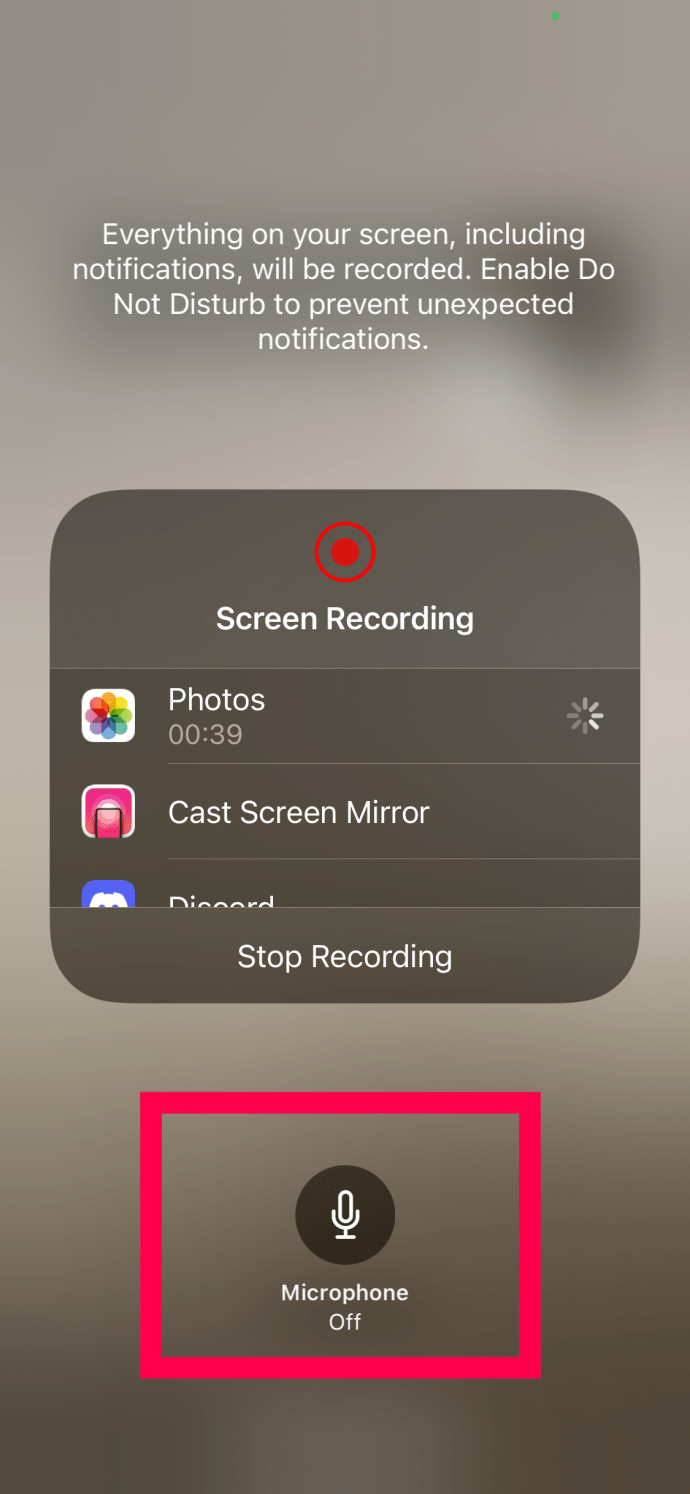
Ihr FaceTime-Anruf wird nun inklusive Audio aufgezeichnet. Um die Aufnahme zu beenden, gehen Sie zurück zum Kontrollzentrum und tippen Sie erneut auf das Bildschirmaufnahme-Symbol. Die fertige Aufnahme finden Sie anschließend in der Fotos-App Ihres iPhones.
Sollte die oben beschriebene Methode nicht funktionieren, können Sie auf Apps wie Record it!, DU Recorder, Web Recorder und weitere zurückgreifen.
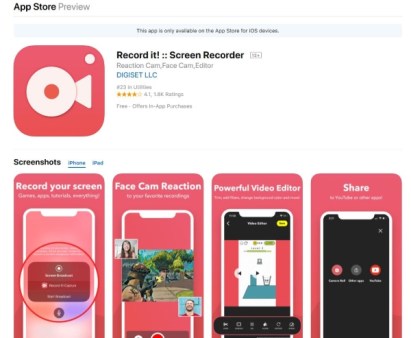
Diese Apps sind in der Regel kostenlos erhältlich und gelten als zuverlässig. Nach der Installation folgen Sie den Anweisungen auf dem Bildschirm, um die Bildschirmaufnahme zu aktivieren und den Speicherort für Ihre Dateien festzulegen.
FaceTime-Anrufe auf dem Mac aufnehmen
Obwohl FaceTime häufig auf dem iPhone genutzt wird, können Sie es auch auf Ihrem Mac-Computer verwenden. Die einfachste Methode zur Aufzeichnung ist die Verwendung von QuickTime, welches standardmäßig in macOS integriert ist.
- Öffnen Sie QuickTime über den Launchpad oder den Anwendungsordner.
- Wählen Sie „Datei“ und dann „Neue Bildschirmaufnahme“.
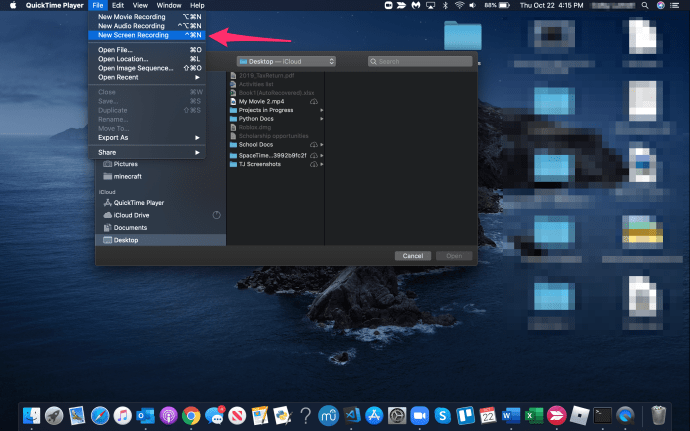
- Klicken Sie auf die Optionen (kleiner Pfeil nach unten) neben dem Aufnahmebutton in QuickTime.
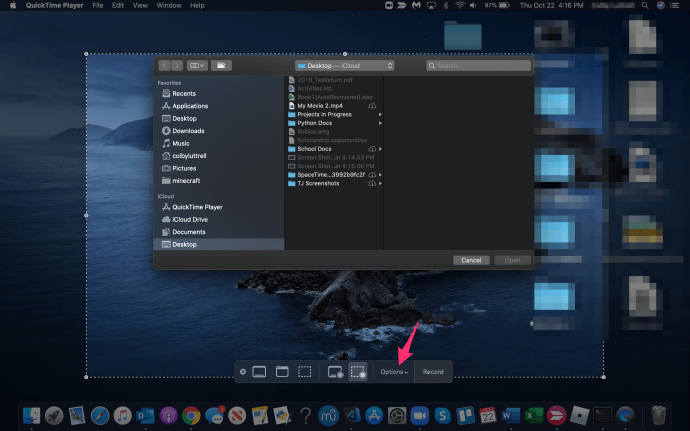
- Wählen Sie „MacBook Mikrofon“ aus.
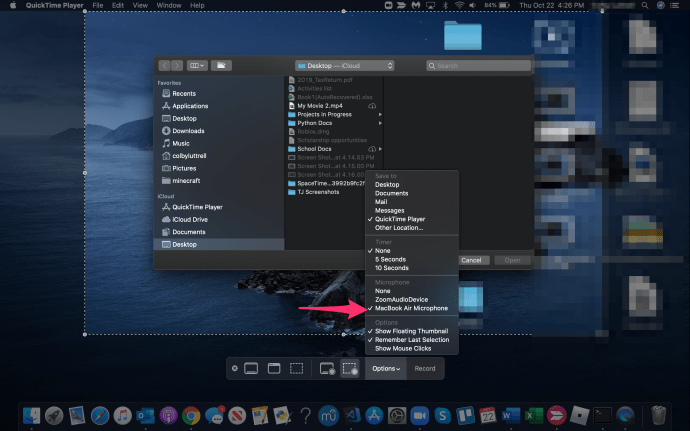
- Gehen Sie zum Menü „Datei“ und wählen Sie „QuickTime Player“.
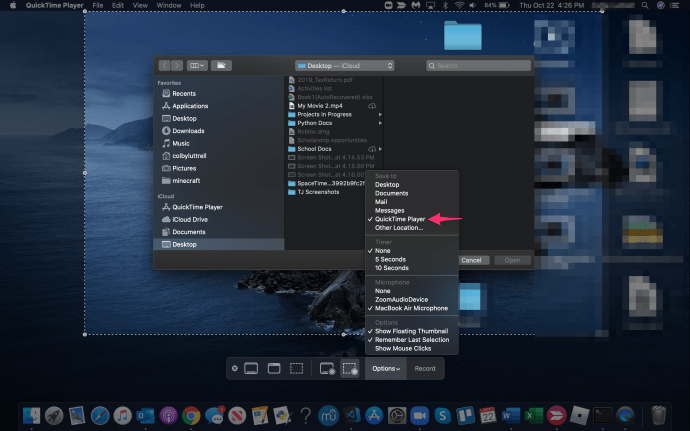
- Starten Sie FaceTime und beginnen Sie Ihren Anruf.
- Wählen Sie in QuickTime, ob Sie den gesamten Bildschirm oder nur einen Teil davon aufnehmen möchten.
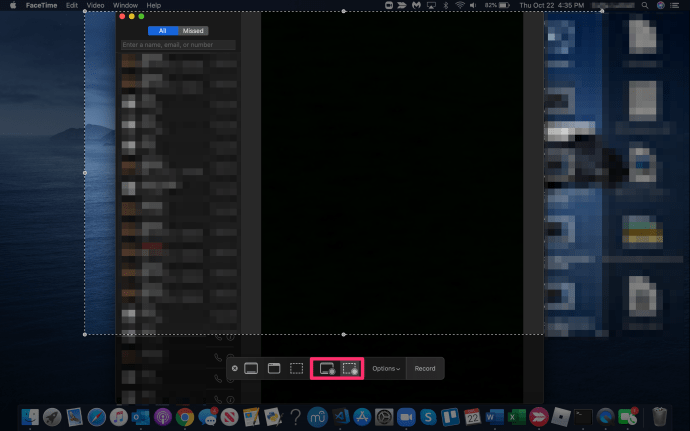
- Drücken Sie auf „Aufnahme“, sobald Sie bereit sind.
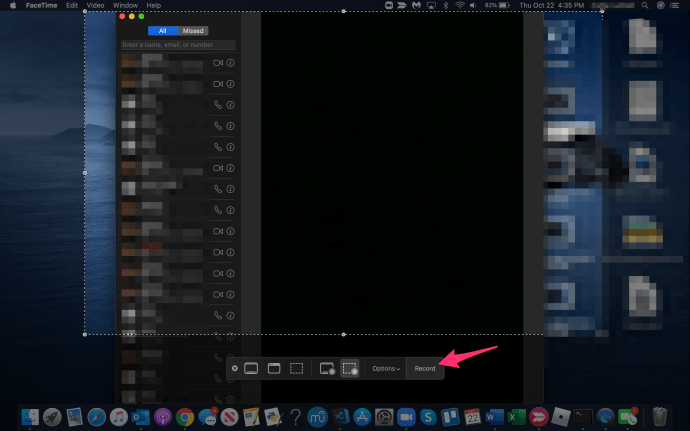
- Wählen Sie das Symbol zum Beenden der Aufnahme, wenn Sie fertig sind.
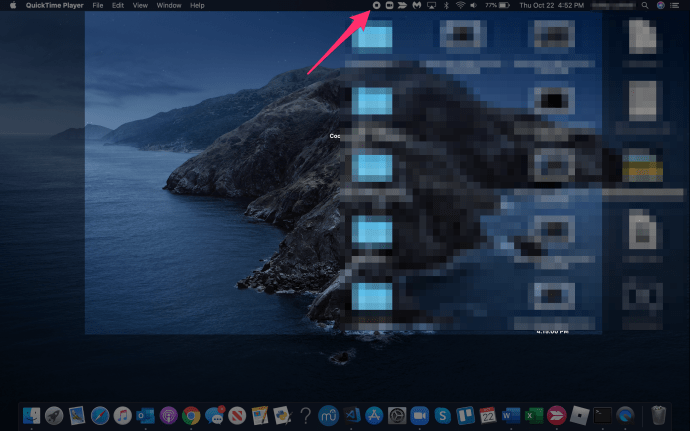
QuickTime ist der native Bildschirmrekorder für Mac und minimiert sich automatisch, sobald die Aufnahme gestartet wurde. Er eignet sich gut für die Erstellung von Tutorial-Videos oder das Hervorheben Ihres FaceTime-Fensters. Die App zeichnet sowohl Audio als auch Video auf und bietet damit mehr Funktionalität als die iPhone- und iPad-Versionen. Es gibt jedoch auch andere Apps, die in diesem Bereich noch leistungsfähiger sind.
Apps wie ScreenFlow, Snagit und Kamtasia bieten hierfür zusätzliche Möglichkeiten. Sie sind nicht kostenlos, bieten aber deutlich mehr Funktionen als QuickTime. Wenn Sie regelmäßig Aufnahmen machen und zusätzliche Bearbeitungsfunktionen benötigen, kann sich eine Investition lohnen.
Häufig gestellte Fragen
Hier finden Sie Antworten auf häufig gestellte Fragen zur FaceTime- und Bildschirmaufzeichnungsfunktion von Apple.
Wird die andere Person benachrichtigt, wenn ich einen FaceTime-Anruf aufzeichne?
Nein. Während das System eine Benachrichtigung sendet, wenn Sie einen Screenshot machen, ist dies bei Bildschirmaufnahmen nicht der Fall.
Was tun, wenn ich vergessen habe, den Ton bei einem FaceTime-Anruf aufzunehmen?
Leider gibt es keine Möglichkeit, den Ton nachträglich abzurufen, wenn Sie die oben genannten Schritte nicht befolgt haben. Die Videodatei wird in der Fotos-App gespeichert, enthält jedoch keinen Ton.
FaceTime-Anrufe aufzeichnen: Rechtliche Hinweise
Wie bereits erwähnt, ist es ratsam, die andere Person zu informieren, wenn Sie eine Aufzeichnung planen. Es ist auch wichtig, sich bewusst zu sein, dass Sie selbst jederzeit aufgezeichnet werden könnten. In vielen Ländern und Kommunen gibt es Gesetze, die die Aufzeichnung ohne Zustimmung regeln. Informieren Sie sich daher über die geltenden Bestimmungen, bevor Sie einen FaceTime-Anruf aufzeichnen. Solange Sie die Gesetze beachten, sollte es keine Probleme geben.
Das ist alles, was Sie zur Aufzeichnung von FaceTime-Anrufen wissen müssen. Kennen Sie weitere Apps oder Methoden zur Aufzeichnung von FaceTime-Audio- und Videoanrufen? Teilen Sie diese bitte in den Kommentaren mit!